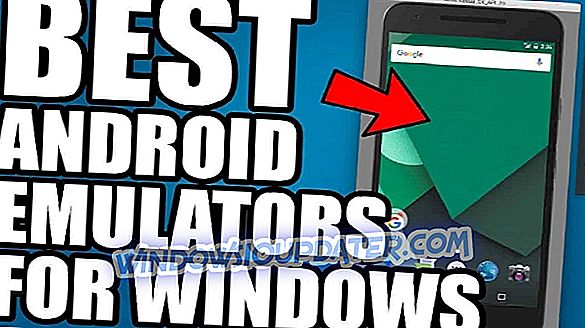4 giải pháp khắc phục lỗi tải trình điều khiển màn hình phần cứng
- Cài đặt trình điều khiển trong tài khoản quản trị viên
- Tắt thực thi chữ ký trình điều khiển
- Cập nhật trình điều khiển card đồ họa
- Cài đặt trình điều khiển mà không cần DVD
Các lỗi không thể tải trình điều khiển màn hình phần cứng Thông báo lỗi lỗi là một thông báo bật lên cho một số người dùng khi cố gắng cài đặt trình điều khiển từ DVD. Khi họ chèn DVD, thông báo lỗi này bật lên: Không thể tải trình điều khiển màn hình phần cứng: Chương trình này phải chạy với tư cách quản trị viên. Giáo dục
Do đó, người dùng không thể cài đặt trình điều khiển với DVD. Dưới đây là một vài độ phân giải có thể khắc phục thông báo lỗi trình điều khiển màn hình phần cứng tải trọng cứng trong Windows.
Các bước khắc phục lỗi 'Không thể tải trình điều khiển màn hình phần cứng'
1. Cài đặt trình điều khiển trong tài khoản quản trị viên
Lưu ý rằng thông báo lỗi trạng thái, Chương trình này phải chạy với tư cách quản trị viên. Vì vậy, có thể đáng để thử cài đặt trình điều khiển từ tài khoản quản trị viên nếu bạn chưa có. Bạn có thể kích hoạt tài khoản quản trị viên Windows tích hợp như sau.
- Nhấp chuột phải vào nút menu Bắt đầu và chọn Dấu nhắc lệnh (Quản trị viên) .
- Nhập 'quản trị viên người dùng mạng / hoạt động: có' trong Lời nhắc và bấm phím Quay lại.
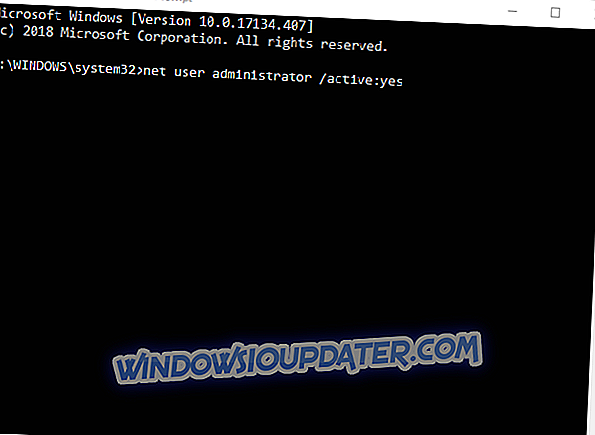
- Đóng Dấu nhắc lệnh.
- Sau đó, khởi động lại Windows 10. Sau đó, bạn có thể chọn đăng nhập vào tài khoản Quản trị viên.
2. Tắt thực thi chữ ký trình điều khiển
Đây có thể là trường hợp thực thi chữ ký Trình điều khiển đang chặn bạn cài đặt trình điều khiển qua DVD. Thực thi chữ ký trình điều khiển được cho là để chặn cài đặt trình điều khiển bị hỏng hoặc bị hỏng. Tuy nhiên, nó cũng sẽ chặn các trình điều khiển không được ký điện tử. Đây là cách bạn có thể tắt thực thi chữ ký trình điều khiển.
- Nhấn phím Windows + phím nóng X để mở menu hiển thị ngay bên dưới.
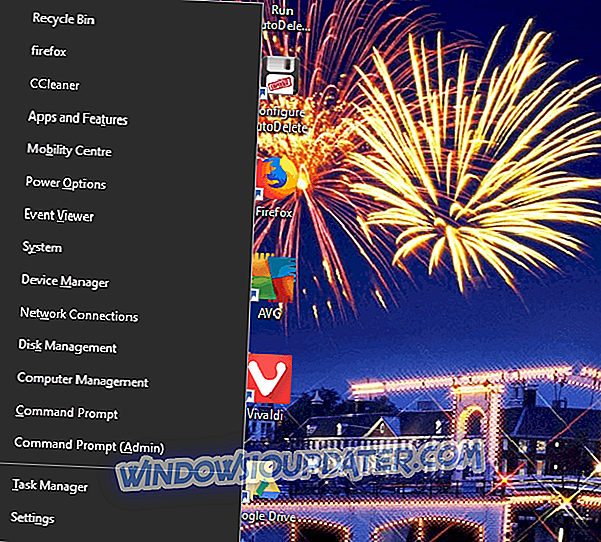
- Chọn Dấu nhắc Lệnh (Quản trị viên) để mở Dấu nhắc với tư cách quản trị viên.
- Sau đó nhập 'bcdedit.exe / đặt nointegritychecks' trong Dấu nhắc lệnh và nhấn phím Return. Điều đó sẽ tắt thực thi chữ ký.
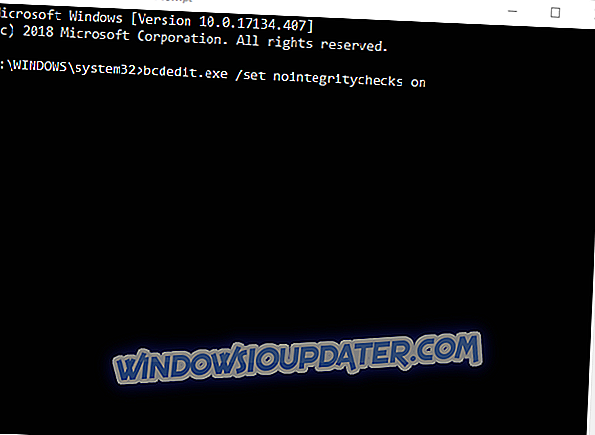
- Bạn có thể bật lại việc thực thi chữ ký Trình điều khiển bằng cách nhập ' bcdedit.exe / đặt nointegritychecks ' trong Dấu nhắc Lệnh.
3. Cập nhật trình điều khiển card đồ họa
Lỗi không thể tải trình điều khiển màn hình phần cứng Lỗi lỗi có thể do trình điều khiển card đồ họa lỗi thời. Vì vậy, cập nhật trình điều khiển card đồ họa có thể khắc phục vấn đề. Có một vài cách bạn có thể cập nhật trình điều khiển card đồ họa. Đây là cách bạn có thể tự cập nhật trình điều khiển.
- Trước tiên, bạn sẽ cần ghi lại chi tiết nền tảng và card đồ họa Windows có trong cửa sổ DirectX. Nhấp chuột phải vào menu Bắt đầu và chọn Chạy .
- Nhập 'dxdiag' trong Run và nhấp OK để mở cửa sổ hiển thị ngay bên dưới.
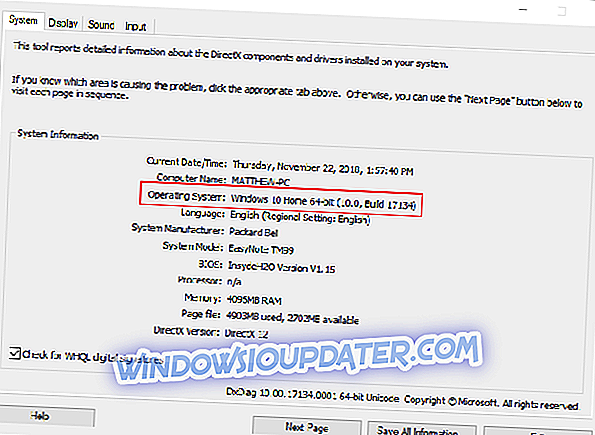
- Lưu ý các chi tiết hệ điều hành có trong tab Hệ thống.
- Sau đó ghi lại chi tiết về nhà sản xuất và mẫu card đồ họa trên tab Display.
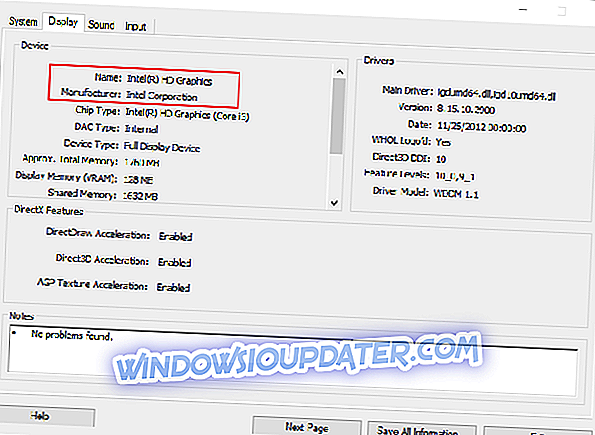
- Mở trang web của nhà sản xuất card đồ họa của bạn trong một trình duyệt, có thể sẽ là NVIDIA, AMD hoặc Intel.
- Sau đó mở phần trình điều khiển của trang web.
- Tiếp theo, chọn mô hình card đồ họa của bạn từ danh sách hoặc menu của trang web. Bạn cũng có thể cần phải chọn nền tảng của bạn.
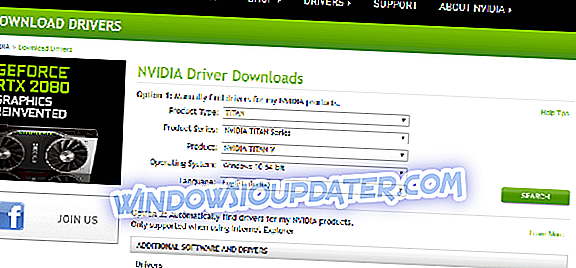
- Sau đó tải xuống trình điều khiển cập nhật nhất tương thích với nền tảng của bạn.
- Mở thư mục bạn đã lưu trình điều khiển.
- Mở trình cài đặt cho trình điều khiển để cài đặt nó.
- Nếu trình điều khiển được đóng gói trong tệp ZIP, bạn sẽ cần giải nén tệp bằng cách chọn Trích xuất tất cả trong Explorer. Sau đó mở tệp trình điều khiển từ thư mục giải nén.
- Bài viết này cung cấp thêm chi tiết để cập nhật trình điều khiển card đồ họa.
4. Cài đặt trình điều khiển mà không có DVD
Miễn là bạn có kết nối mạng, có lẽ bạn sẽ không cần DVD để cài đặt trình điều khiển cần thiết. Hầu hết các công ty bao gồm các trình điều khiển có thể tải xuống trên trang web của họ. Do đó, ngay cả khi các độ phân giải trên không khắc phục được Lỗi không tải được trình điều khiển màn hình phần cứng lỗi, bạn vẫn có thể nhận các trình điều khiển cần thiết từ trang web của nhà sản xuất.
Ngoài ra, bạn có thể cập nhật trình điều khiển hệ thống với phần mềm cập nhật trình điều khiển. Driver Booster 6 sẽ quét trình điều khiển hệ thống của bạn và liệt kê những trình điều khiển cần cập nhật hoặc thay thế. Driver Booster 6 sẽ tự động quét khi bạn khởi chạy nó. Sau đó, bạn có thể chọn cập nhật trình điều khiển mà bạn đang cố cài đặt bằng DVD hoặc bấm Cập nhật ngay để cập nhật trình điều khiển cho tất cả các thiết bị được liệt kê.
- Tải xuống ngay Driver Booster 6 Pro miễn phí
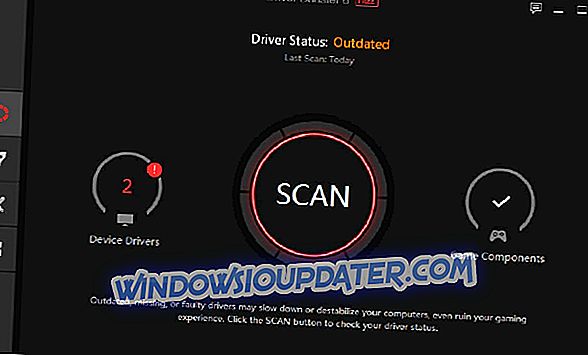
Vì vậy, nó không phải là điều cần thiết để khắc phục Lỗi không tải được trình điều khiển màn hình phần cứng lỗi trong Windows. Tuy nhiên, cài đặt lại Windows, như được nêu trong bài đăng này, hoặc khôi phục cài đặt gốc cũng có thể khắc phục sự cố. Tôi chỉ đề xuất các bản sửa lỗi đó nếu bạn không thể có các trình điều khiển cần thiết từ các nguồn của trang web.